มีวิดเจ็ตแอพและบริการที่ช่วยให้คุณเชื่อมโยงบัญชีในบริการต่างๆ หลายคนมีประโยชน์อย่างมากและทำงานได้อย่างราบรื่น แต่เพียงเพราะคุณมีแอปหรือบริการที่ยอดเยี่ยมจำนวนหนึ่งซึ่งเชื่อมโยงบัญชีสองบัญชีได้อย่างราบรื่นไม่ได้หมายความว่าพวกเขาทั้งหมดดี ยิ่งไปกว่านั้นคุณไม่ต้องเลือกว่าจะแบ่งปันข้อมูลใดระหว่างสองบัญชี เป็นการนำไปใช้หรือปล่อยให้ราคาเสนอที่คุณสมัครใช้งาน IFTTT (ถ้าเป็นอย่างนั้น) เป็นบริการบนเว็บที่ช่วยให้คุณเชื่อมต่อ 35 บัญชีเช่นกิจกรรมนั้นในบัญชีหนึ่งจะทริกเกอร์กิจกรรมอื่น บริการเป็นเหมือนการสร้างลูปคำสั่งหากเงื่อนไขหนึ่งเป็นจริงในบัญชีหนึ่งก็จะเรียกกิจกรรมในบัญชีอื่น คุณได้กำหนดเงื่อนไข / ทริกเกอร์กิจกรรมและบัญชี
คุณสามารถสร้าง 'งาน' ของคุณเอง; ชื่อที่กำหนดให้กับชุดของทริกเกอร์และกิจกรรมที่เชื่อมโยงสองบัญชี คุณสามารถแชร์งานที่คุณสร้างขึ้นหรือใช้งานที่สร้างขึ้นโดยชุมชน IFTTT จาก ตำรับอาหาร แถบ

ภารกิจถูกสร้างขึ้นบนหลักการง่ายๆ กิจกรรมที่เกิดขึ้นในบัญชีหนึ่งจะเรียกใช้กิจกรรมอื่นในบัญชีแยกต่างหาก ในการสร้างงานให้คลิกที่ งาน คลิกเริ่ม สร้างงาน และเชื่อมต่อบัญชีแรกของคุณ คลิก นี้ และเลือกจากรายการด้านล่างว่าคุณต้องการเชื่อมต่อบัญชีใด

เมื่อคุณเลือกบัญชีที่คุณต้องการเชื่อมต่อเลือกกิจกรรมที่จะทำหน้าที่เป็นทริกเกอร์ ตัวบริการเองบอกว่ากิจกรรมใดในบริการสามารถทำหน้าที่เป็นตัวกระตุ้นได้ ในภาพหน้าจอด้านล่างบัญชีแรกที่เชื่อมต่อคือหน้า Facebook กิจกรรมทริกเกอร์ที่ถูกเลือกคือ รูปภาพใหม่ในหน้า.
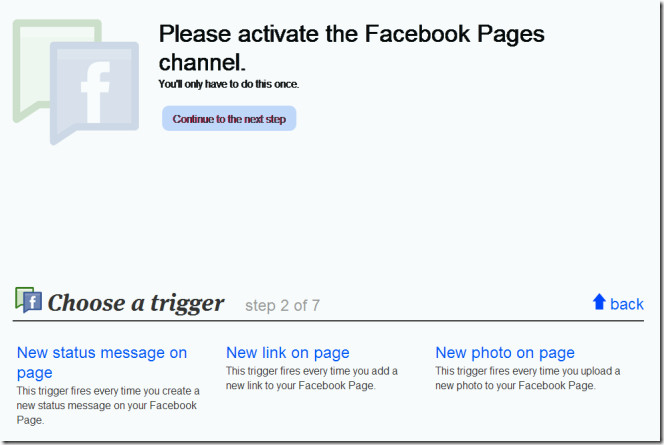
คลิก สร้างทริกเกอร์ หลังจากที่คุณเลือกกิจกรรมแล้วดำเนินการต่อไปเพิ่มบัญชีที่สอง กิจกรรมทริกเกอร์ที่คุณกำหนดไว้สำหรับบัญชีแรกจะดำเนินการกับบัญชีที่สองนี้ บัญชีที่สองที่เพิ่มที่นี่คือ Dropbox
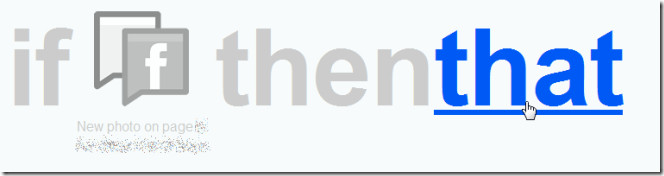
ทำตามขั้นตอนเดียวกับก่อนและเลือกบัญชีที่สองที่คุณต้องการเพิ่มจากรายการและเลือกกิจกรรมที่จะดำเนินการในบัญชีที่สองนั้นอันเป็นผลมาจากทริกเกอร์
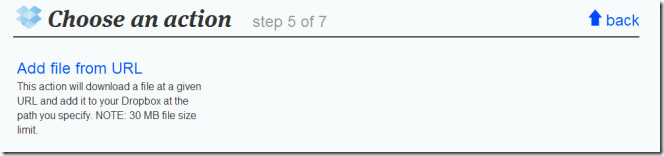
เมื่อคุณกำหนดทริกเกอร์และกิจกรรมแล้วสำหรับทั้งสองบัญชีให้กำหนดฟิลด์การกระทำ ฟิลด์การกระทำกำหนดวิธีการดำเนินการในบัญชีที่สองที่คุณเชื่อมต่อ คลิกภายในฟิลด์แอ็คชันและดร็อปดาวน์ทางซ้ายจะช่วยให้คุณเลือกอันที่เหมาะสม ภาพหน้าจอต่อไปนี้จะกำหนดว่าไฟล์จะถูกเพิ่มจากที่ไหนและจะถูกบันทึกไว้ที่ไหน (เส้นทางของไฟล์) ใน Dropbox หากต้องการไปยังขั้นตอนสุดท้ายให้คลิก สร้างการกระทำ.
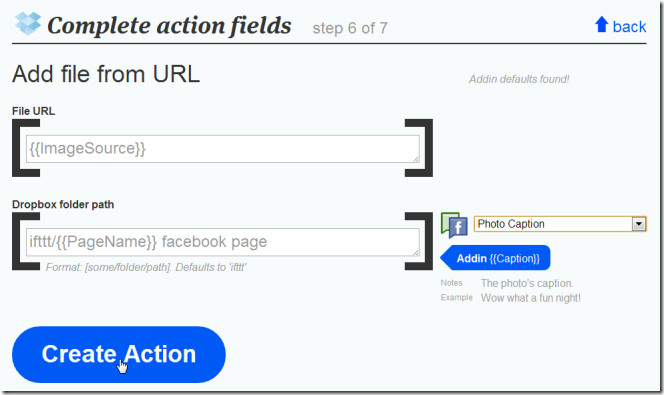
ขั้นตอนสุดท้ายคือการตั้งชื่องานของคุณ
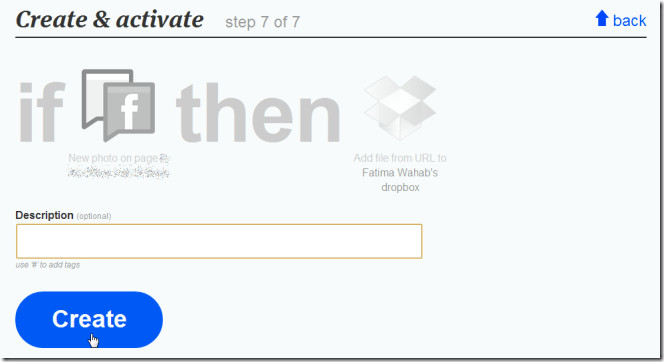
หากต้องการดูงานทั้งหมดที่คุณเพิ่มให้ไปที่ งาน แถบ คุณจะเห็นสี่ปุ่มถัดจากแต่ละงาน คลิกที่งานเพื่อดูปุ่มเพิ่มเติม ปุ่มถังขยะช่วยให้คุณสามารถลบงานได้ปุ่มเปิด / ปิดช่วยให้คุณสามารถสลับงานเปิดและปิดได้ปุ่มปากกาช่วยให้คุณสามารถแก้ไขงานได้ ไอคอนหม้อขนาดใหญ่ช่วยให้คุณแบ่งปันงานของคุณกับผู้ใช้ IFTTT รายอื่น หากคุณต้องการทำงานด้วยตนเองให้คลิกที่ ตรวจสอบ และเพื่อดูกิจกรรมที่ผ่านมาโดยงานให้คลิก บันทึก.
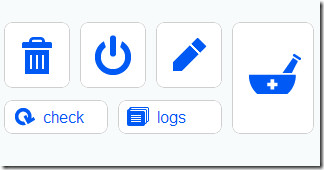
หากคุณคุ้นเคยกับ ถ้าเป็นอย่างอื่น งบแล้วเข้าใจสิ่งนี้ทำไม่ควรเป็นปัญหา ช่วยให้คุณสร้างคำสั่งเหตุและผลอย่างง่ายสำหรับสองบัญชี ในการใช้งานที่สร้างและแบ่งปันโดยผู้ใช้รายอื่นให้คลิก ตำรับอาหาร และเลือกหนึ่งรายการ คลิกที่เครื่องหมายลูกศรชี้ไปทางขวาเพื่อเพิ่มงาน หากคุณต้องการเปิดใช้งานและเชื่อมต่อบัญชีใด ๆ สำหรับงานคุณจะได้รับแจ้งให้ทำเช่นนั้น คุณสามารถแก้ไขฟิลด์การกระทำได้หากต้องการ เมื่อคุณตั้งค่าทุกอย่างแล้วให้คลิก สร้างงาน.
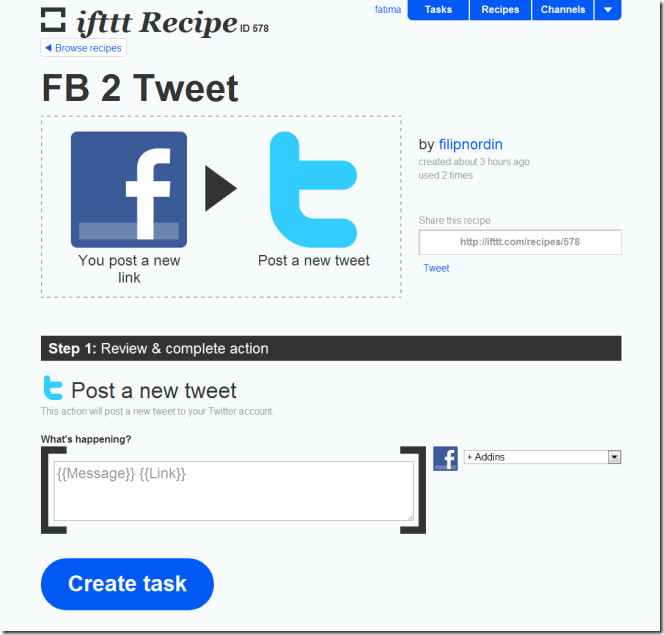
เยี่ยมชม IFTTT













ความคิดเห็น